

Vernon Roderick에 의해, 마지막 업데이트 : March 8, 2021
음악은 항상 많은 사람들의 삶의 일부였습니다. 그것은 음악의 종류에 관계없이 그들에게 영감을 주고 우리의 최고를 이끌어내는 것입니다.
이제 계속 발전하는 기술로 인해 우리 기기에서 음악이 작동하는 방식을 이해하는 것이 매우 중요해졌습니다. 그리고 지금 궁금해하실 수 있는 것 중 하나는 iPhone으로 음악 전송. 다음은 반대의 또 다른 예입니다. iPhone에서 컴퓨터로 음악을 무료로 전송, 그것에 대해 배우고 싶다면 클릭할 수 있습니다.
이제 iPhone을 음악 용도로 사용하는 경우 이 가이드가 매우 도움이 될 것입니다. 즉, iPhone으로 음악을 전송하는 첫 번째 방법부터 시작하겠습니다.
1 부분. iTunes 없이 iPhone으로 음악 전송2 부분. iTunes를 사용하여 iPhone으로 음악 전송: 준비3 부분. 자동으로 iPhone으로 음악 전송4 부분. 수동으로 iPhone으로 음악 전송5 부분. iTunes를 사용하여 iPhone으로 음악을 전송하는 팁
앞서 말했듯이 음악을 iPhone으로 전송하는 방법에는 여러 가지가 있습니다. 그러나 가장 빠른 방법은 전문 소프트웨어를 사용하는 것입니다. 그것이 우리가 추천하는 이유입니다 FoneDog 전화 전송.
우선 FoneDog Phone Transfer는 비디오를 포함한 다양한 종류의 파일 전송을 지원합니다. 사진, 그리고 가장 중요한 것은 음악입니다. 또한 iOS 17까지의 최신 버전을 지원합니다. 그리고 충분하지 않은 경우 도구에 내장 변환기가 있음을 알려드립니다.
이제 이 도구가 iPhone으로 음악을 전송하려고 할 때 얼마나 효과적인지 이해했으므로 실제로 사용할 수 있는 방법을 알 차례입니다.
팁: 이 도구를 사용하여 위에서 언급한 문제를 해결할 수 있습니다. iPhone에서 PC로 사진을 전송하는 방법.
우선, 음악을 가져올 컴퓨터와 음악을 전송할 iPhone 사이에 안정적인 연결이 있는지 확인해야 합니다. iPhone을 USB 케이블로 컴퓨터에 연결하면 됩니다. 이 작업이 완료되면 FoneDog 전화 전송 창에 iPhone에 대한 정보가 포함된 인터페이스가 표시됩니다.

창 왼쪽에 사진, 음악, 비디오 등을 포함한 데이터 유형 목록이 표시됩니다. 이제 선택만 하면 음악 옵션을 선택하면 도구가 자동으로 음악 파일을 검색합니다.
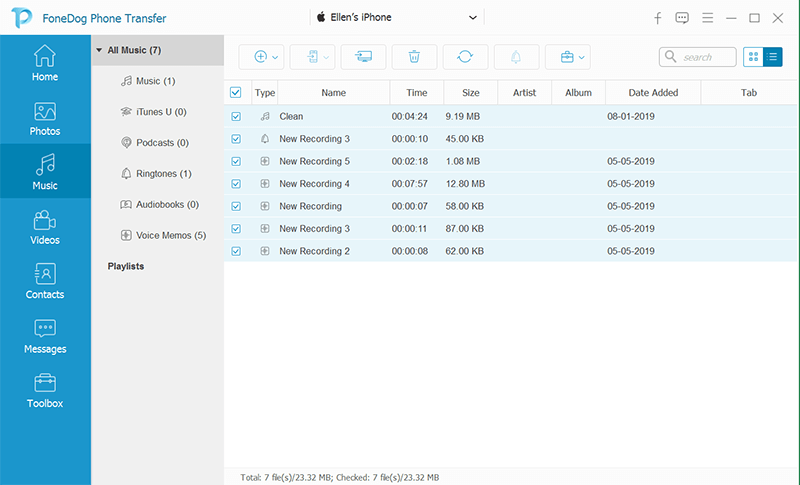
선택한 음악 파일이 있는 다른 인터페이스로 이동합니다. 해당 확인란을 클릭하여 전송할 파일을 선택하기만 하면 됩니다. 이제 선택이 완료되면 PC로 내보내기 버튼을 눌러 iPhone으로 음악을 전송합니다.
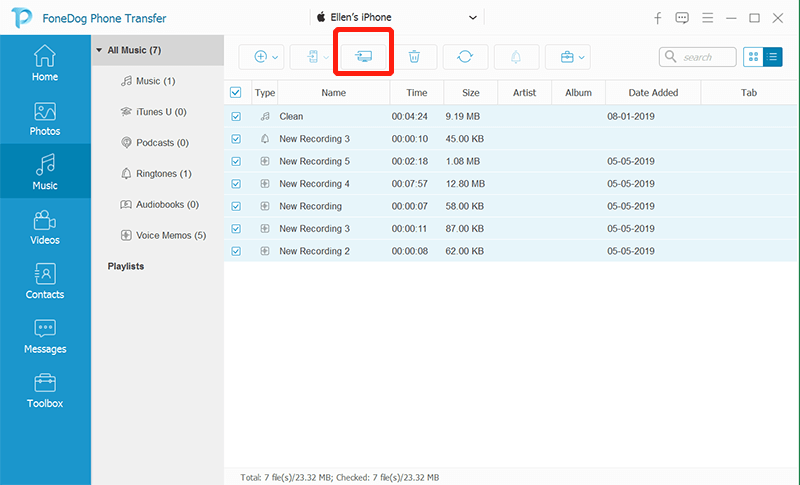
이는 해당 소프트웨어를 사용하여 iPhone으로 음악을 전송하기 위해 알아야 할 모든 것을 요약한 것입니다. 물론 어떤 사람들은 그러한 도구를 사용하는 것에 대해 회의적일 것이므로 우리는 당신을 위한 또 다른 방법이 있습니다.
iTunes에 대해 한 번쯤은 들어보셨을 것입니다. 요약하면 iTunes는 Apple 제품에서 사용할 수 있는 내장 기능입니다. 따라서 iPhone 사용자가 사용할 수 있습니다. 그러나 Mac이 아닌 Windows PC 운영 체제에도 설치할 수 있습니다.
가능한 한 빨리 음악을 iPhone으로 전송하고 싶다는 점을 이해할 수 있지만 먼저 조건을 충족해야 합니다. 확인해야 할 사항은 다음과 같습니다.
이러한 조건을 충족하면 두 장치가 상호 연결되도록 하는 작업이 한 가지 더 있습니다. 이를 수행하는 단계는 다음과 같습니다.
이 모든 작업을 완료했으면 이제 iTunes를 사용하여 iPhone으로 음악을 전송할 준비가 된 것입니다. 일반적으로 수동 및 자동 방법의 두 가지 방법이 있습니다. iPhone으로 음악을 전송하는 자동 방법부터 시작하겠습니다.
더 쉬운 방법을 원하면 방법을 배우십시오. iPhone으로 음악 전송 iTunes를 자동으로 사용하는 것이 최선의 선택이 될 것입니다. 이 작업을 수행하는 방법은 다음과 같습니다.
자동 프로세스에 대해 알아야 할 모든 사항이 요약되어 있습니다. 자동이라 이렇게 쉬울 것이 당연하다. 이것의 유일한 단점은 수동으로 할 때만큼 정확하지 않다는 것입니다.
이제 iPhone으로 음악을 전송하는 보다 정확한 방법을 원하신다면 이전처럼 쉬울 것이라고 기대하지 마십시오. 이것은 더 어렵고 더 긴 방법이 될 것입니다.
반면에 전송할 음악과 포함하지 않을 음악에 대한 더 많은 자유와 제어를 제공합니다. 방법은 다음과 같습니다.
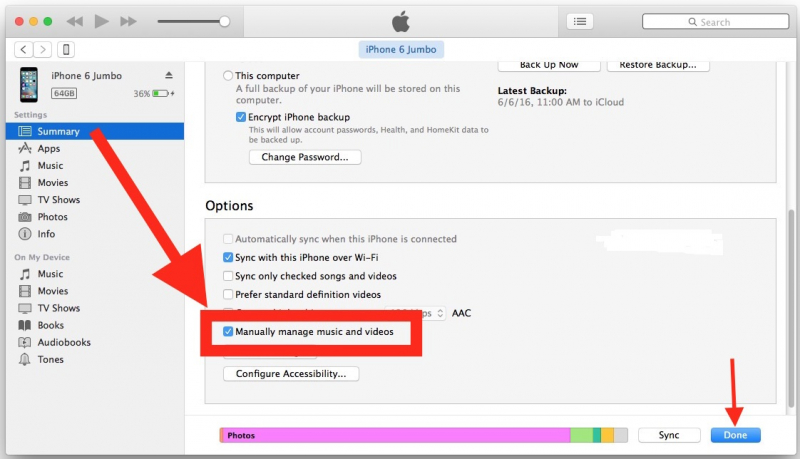
이렇게 하면 iTunes의 수동 전송 방법에 액세스할 수 있습니다. 그렇지 않으면 수동으로 음악을 iPhone으로 전송할 수 없습니다. 이것은 시작에 불과합니다. 이제 실제로 수동 전송을 수행하는 방법은 다음과 같습니다.
iPhone으로 음악을 전송하는 것이 아무리 어렵더라도 전송될 음악과 소스 장치에 남아 있을 음악을 정확히 찾아낼 수 있는 방법을 고려하면 여전히 시도해 볼 가치가 있습니다.
이제 iPhone으로 음악을 전송하는 데 필요한 모든 것을 갖추었다고 생각할 수 있습니다. 분명히, 당신은 아직 발견할 것이 있기 때문에 그렇지 않습니다.
우선, 때때로 발생하는 문제가 있을 것입니다. 당신이해야 할 일은 이러한 문제가 전송 프로세스를 방해하지 않는지 확인하는 것입니다. 운이 좋으면 그러한 문제를 해결하는 것은 상당히 쉽습니다.
문제가 발생하면 즉시 iTunes를 다시 설치하는 것이 좋습니다. 이렇게 하면 몇 가지 심각한 문제를 일으킬 수 있는 문제를 명확히 할 수 있습니다.
또 다른 팁은 iPhone 또는 iTunes가 연결된 장치의 저장 공간을 지속적으로 확인하는 것입니다. 이는 실제로 iPhone으로 음악을 전송하기에 충분한 저장 공간이 있는지 확인할 수 있도록 하기 위한 것입니다.
마지막으로 자동 방법을 사용할지 수동 방법을 사용하여 iPhone으로 음악을 전송할지 결정할 수 없다면 자동 방법은 작업을 더 쉽게 하기 위해 만들어진 것임을 기억하십시오. 반면, 보다 정확한 결과를 위해 수동 방식을 만들었습니다.
사람들은 또한 읽습니다iTunes에서 iPhone으로 음악을 전송하는 방법Android에서 Android로 음악을 전송하는 방법
음악은 많은 사람들에게 매우 중요합니다. 그것이 그들을 계속 유지시키는 것이지만 때로는 음악을 얻는 것이 매우 어려울 수 있습니다. 그러나 당신이 단지 노력할 때 그렇게해서는 안됩니다. iPhone으로 음악 전송.
다행스럽게도 이 기사에는 이를 수행하는 다양한 방법이 있으며, iPhone에서 음악을 듣는 궁극적인 목표에 도움이 되었기를 바랍니다. 또한 다음 사항을 기억해야 합니다. 음악 백업 그것이 당신에게 중요하다면.
코멘트 남김
Comment
전화 전송
FoneDog Phone Transfer를 사용하면 iPhone, Android, iOS 및 컴퓨터에서 손실없이 데이터를 어디서나 전송할 수 있습니다. 사진, 메시지, 연락처, 음악 등
무료 다운로드Hot Articles
/
흥미있는둔한
/
단순한어려운
감사합니다! 선택은 다음과 같습니다.
우수한
평가: 4.6 / 5 ( 79 등급)